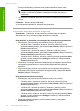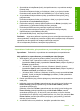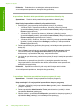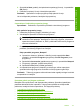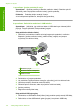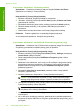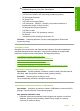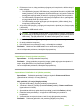User Guide
Priežastis: Produktas buvo sustabdytas arba nepasiekiamas.
Jei tai neišsprendė problemos, bandykite kitą sprendimą.
6 sprendimas: Rankiniu būdu panaikinkite spausdinimo užduočių eilę
Sprendimas: Rankiniu būdu panaikinkite spausdinimo užduočių eilę.
Kaip išvalyti spausdinimo užduočių eilę rankiniu būdu
1. Atsižvelgiant į jūsų operacinę sistemą atlikite vieną iš šių veiksmų:
• „Windows Vista“: Operacinės sistemos „Windows“ užduočių juostoje
spustelėkite Start (pradėti), spustelėkite Control Panel (valdymo skydelis) ir
Printers (spausdintuvai).
• „Windows XP“: Operacinės sistemos „Windows“ užduočių juostoje
spustelėkite Start (pradėti), spustelėkite Control Panel (valdymo skydelis) ir
Printers and Faxes (spausdintuvai ir faksai).
• „Windows 2000“: Sistemos „Windows“ užduočių juostoje spustelėkite Start
(pradėti), žymiklį nustatykite ant Settings (nuostatos) ir tada spustelė
kite
Printers (spausdintuvai).
2. Dukart spustelėkite jūsų produkto piktogramą, kad atidarytumėte spausdinimo
darbų eilę.
3. Meniu Printer (spausdintuvas) spustelėkite Cancel all documents (atšaukti
visus dokumentus) arba Purge Print Document (išvalyti spausdinamus
dokumentus) ir spustelėkite Yes (taip), kad patvirtintumėte.
4. Jei eilėje dar yra dokumentų, paleiskite kompiuterį iš naujo ir bandykite spausdinti
dar kartą.
5. Patikrinkite, ar spausdinimo eilė tuščia, ir bandykite spausdinti dar kartą.
Jeigu spausdinimo eilė netuščia arba tuščia, tačiau darbai nėra spausdinami,
bandykite tai spręsti kitaip.
Priežastis: Spausdinimo užduočių eilė turėjo būti išvalyta rankiniu būdu.
Jei tai neišsprendė problemos, bandykite kitą sprendimą.
7 sprendimas: Paleiskite spausdinimo kaupos programą iš naujo
Sprendimas: Paleiskite iš naujo spausdinimo kaupos programą.
Kaip sustabdyti ir iš naujo paleisti spausdinimo kaupos programą
1. „Windows“ užduočių juostoje spustelėkite Start (pradėti), tada - Control Panel
(valdymo skydelis).
2. Dukart spustelėkite Administrative Tools (administravimo įrankiai) ir dukart
spustelėkite Services (paslaugos).
3. Sąraše raskite ir spustelėkite Print Spooler (spausdinimo kaupos programa) ir
spustelėkite Stop (stabdyti), kad sustabdytumėte paslaugą.
Skyrius 12 skyrius
170 Trikčių diagnostika ir šalinimas
Trikčių diagnostika ir šalinimas